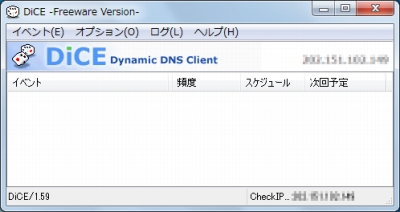
DiCE は、所属ネットワークの環境を一定間隔でチェックし、更新があればDDNS(ダイナミックDNS)へ更新を通知するソフトウェアです。
本ソフトウェアは一般のユーザーは必要としませんが、自宅サーバーを運用される場合などには必要になるソフトウェアです。
ここではDiCE for Windows にDDNS サービスを追加する方法を記載します。なお、DiCE for Windows をインストールする場合は、次のサポート記事をご参照ください:
→ DiCE for Windows をインストールする方法
イベントを追加する方法
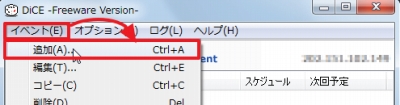
DiCE for Windows を起動し、[イベント] ? [追加]をクリックします。
サービスの選択
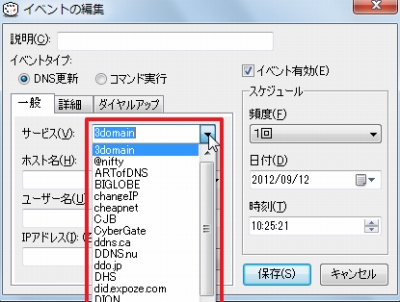
リストされたサービス一覧から任意のサービスを選択します。
この例では、人気のサービスである「VALUE DOMAIN」を選択しました。

サービスを選択すると「(サービス名) の更新」と自動的に「説明」が入力されます。
※同一のサービスで複数のドメインやイベント設定を運用される場合は、わかりやすい説明(名前)に変更しておきます
頻度の選択
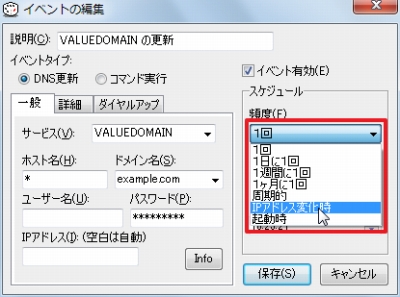
「スケジュール」の「頻度」から適切なものを選択します。
この例では「IP アドレス変化時」を選択しました。
設定と保存
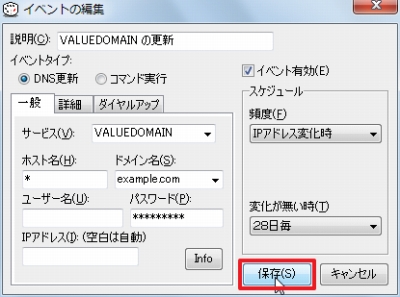
その他、「ホスト名」、「ドメイン名」、「パスワード」などSEECK.JP から指定された値を入力し、[保存]をクリックします。
確認
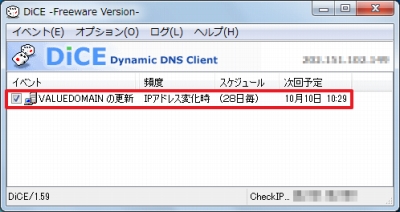
イベントリストに登録されたことを確認します。
動作確認
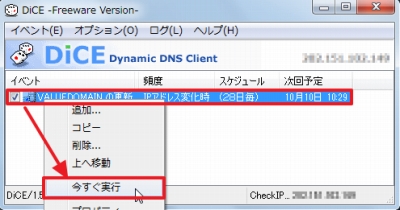
設定した内容が正しく動作するか、動作確認を行います。
追加したイベントを選択し、[今すぐ実行]をクリックします。
成功した時
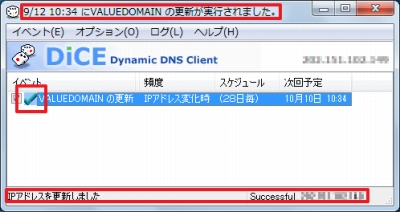
「(イベント名) が実行されました」や「IP アドレスを更新しました」、「Successful XXX. XXX. XXX. XXX 」などと表示された場合は、更新作業が正しく完了しました。
最小化
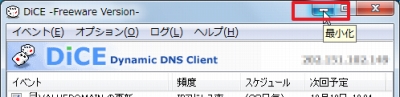
動作確認が成功したら、[最小化]します。
自動起動設定
DiCE for Windows を自動起動させる設定を行なってください。プログラムを自動実行させる方法については、次のサポート記事をご参照ください:
失敗した時
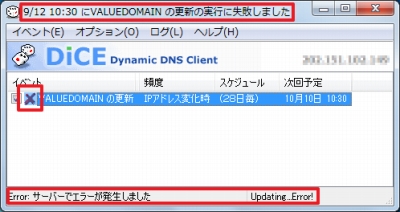
「(イベント名) の実行に失敗しました」や「Error: サーバーエラーが発生しました」、「Updating … Error!」などと表示された場合は、更新作業が正しく完了していません。
以下のようにイベントを再編集し、正しく動作するか再度確認します。
(注:短時間に何度も更新作業を行うとサービス事業者から警告を受ける場合がありますので、数分から数十分待ってから再実行することを推奨します)
イベントを編集する方法
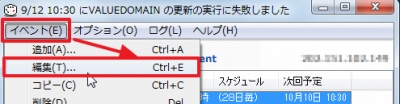
イベントを選択し、[イベント] ? [編集]をクリックします。
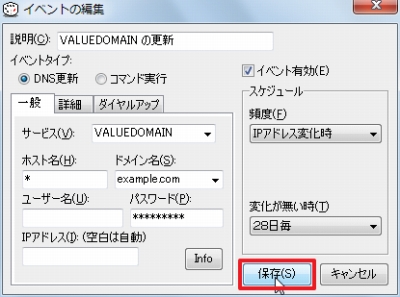
イベント編集画面が表示されますので、SEECK.JP から指定された値になっているかを再確認し、[保存]をクリック、設定が正しく動作するか再度確認します。
(注:短時間に何度も更新作業を行うとサービス事業者から警告を受ける場合がありますので、数分から数十分待ってから再実行することを推奨します)
プロパティを確認する方法
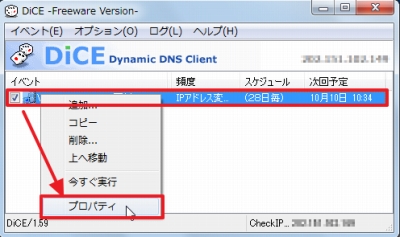
イベントを選択し、[プロパティ]をクリックします。
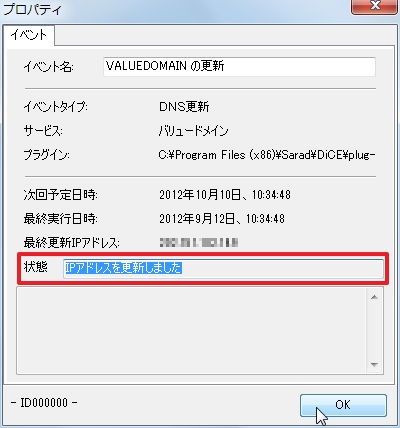
プロパティ画面の「状態」からも状態を確認できます。
最小化した状態から画面を表示させる方法
ウィンドウを開く
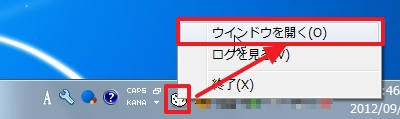
最小化すると画面右下にアイコンの状態で実行されています。
[ウィンドウを開く]をクリックすると、イベント一覧の画面(メイン・ウィンドウ)が表示されます。
ログを見る1
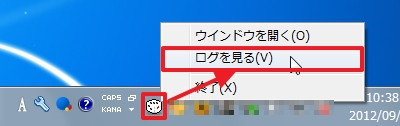
[ログを見る]をクリックすると、ログ(実行履歴)が見られます。なお、ログを有効にする方法については、次のサポート記事をご参照ください:
→ DiCE for Windows をインストールする方法
ログを見る2
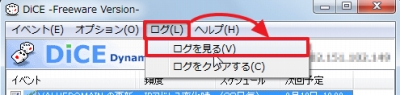
ウィンドウの[ログ] ? [ログを見る]をクリックすると、ログ(実行履歴)が見られます。なお、ログを有効にする方法については、次のサポート記事をご参照ください:
→ DiCE for Windows をインストールする方法
注意
- 【警告】SEECK.JP の提供するDDNS ソフトウェアおよびサービスを利用して情報を更新している場合は、更新アクセスが過多になってしまうため、DiCE を併用してはいけません
- 【警告】設定を誤ると、各サーバーに正常に到達できないアクセス障害が発生する可能性があります
- 各項目の選択値や入力値については、SEECK.JP から指定されたものを選択・入力します
- DDNS 機能を利用するには、DiCE for Windows のようなDDNS クライアント・ソフトウェアの設定のほか、サーバー側で許可設定を必要とする場合があります
- 更新された情報が有効(DNS 情報の波及)になるまで、数分から数日かかることがありますが、これはDNS の正常な動作です
- 本操作例は、Windows7 SP1 64bit のものです
スポンサードリンク